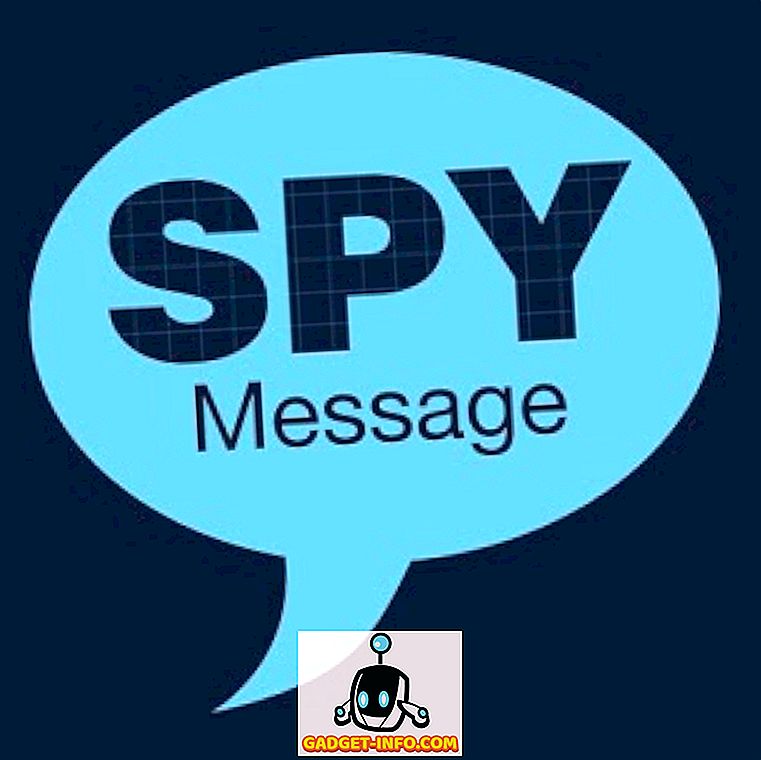Iespējams, ir dažādas situācijas, kurās, iespējams, būs jāreģistrē jūsu iPhone ekrāns. Iespējams, ka tiks demonstrēts YouTube video klips, vai varbūt tikai, lai izveidotu īsu pamācību savam draugam, kas ir jauns iOS, un tai ir nepieciešama palīdzība, lai uzzinātu kaut ko par savu iPhone. Katrā ziņā, tā kā Apple neatļauj lietot App Store ekrāna ierakstīšanas lietotnes, un ne visi vēlas, lai jūsu iPhone tiktu izlaupīts, vienīgais risinājums, ko mēs paliekam, ir izmantot jūsu Mac vai Windows PC, lai ierakstītu jūsu iPhone ekrānu.
Šajā rakstā es jums pastāstīšu, kā jūs varat ierakstīt savu iPhone ekrānu uz darbvirsmas / klēpjdatora, neatkarīgi no tā, vai tas ir Mac vai PC. Ir vairāki risinājumi, kas var strādāt, bet es aptveršu tos, kas manā testēšanā bija vislabāk.
Ierakstiet iPhone ekrānu Mac datorā: Apple Way
Apple ir daudz vieglāk ierakstīt iPhone ekrānu Mac datorā kopš operētājsistēmas OS X Yosemite palaišanas. Lai ierakstītu savu iPhone ekrānu, izmantojot Mac, jums vienkārši jāievēro tālāk norādītās darbības.
- Savienojiet savu iPhone ar savu Mac ar zibens kabeli un palaidiet QuickTime savā Mac datorā. Kad tas ir paveikts, dodieties uz File -> New Movie Recording .
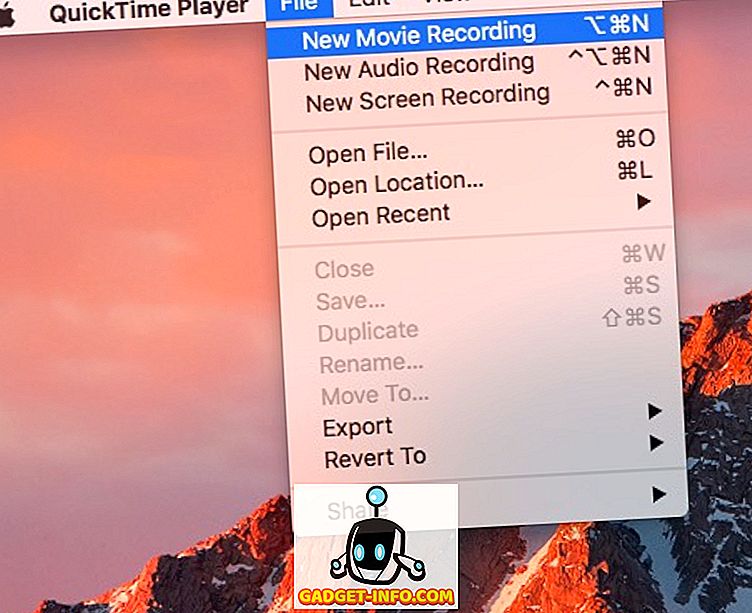
- Noklikšķiniet uz bultiņas, kas atrodas blakus ieraksta pogai, un atlasiet savu iPhone no avotu saraksta, kas minēts sadaļā “Kamera”.
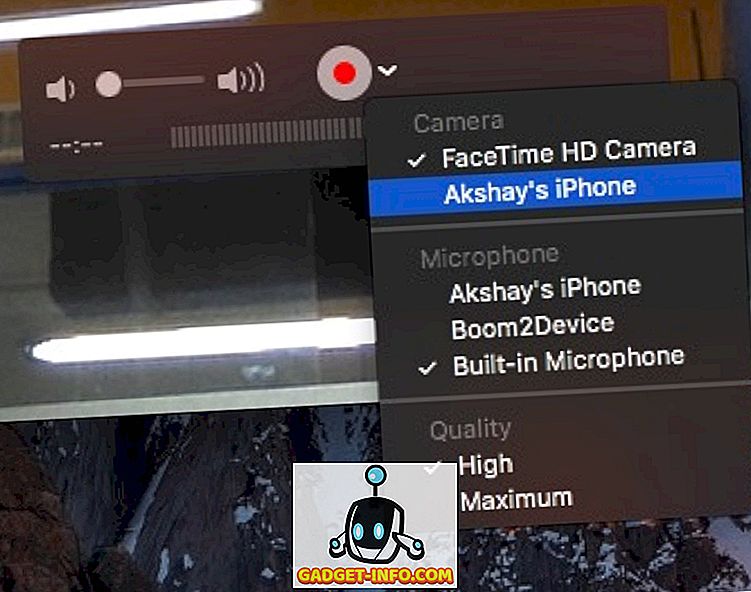
- Tagad jūs redzēsiet jūsu iPhone ekrānu, kas atspoguļots jūsu Mac datorā. Noklikšķiniet uz ieraksta pogas, un jūsu Mac sāks ierakstīt jūsu iPhone ekrānu.
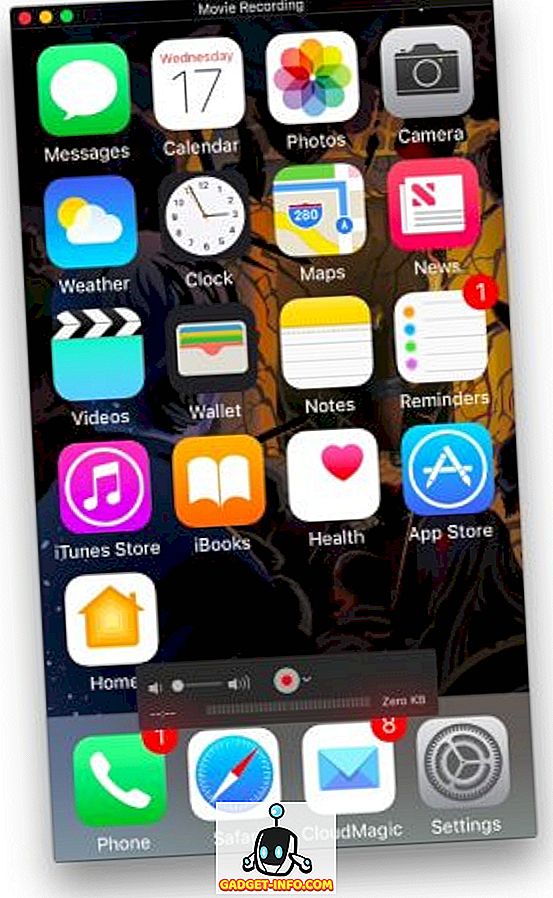
Ierakstiet iPhone ekrānu Windows un Mac bezvadu režīmā
Ierakstot iPhone ekrānu, izmantojot QuickTime, ir neticami viegli (kaut arī vadu), programma nepiedāvā ierakstīšanas funkcijas sistēmā Windows. Arī jūs, iespējams, nebūsiet kopā ar zibens kabeli. Šādos gadījumos trešās puses lietotnes var nonākt jūsu glābšanā.
Lonely Screen ir bezmaksas lietojumprogramma, kas ir pieejama gan operētājsistēmā Windows, gan Mac, un to var izmantot, lai gan jūsu iPhone, gan datora datorā bezvadu režīmā atspoguļotu jūsu iPhone ekrānu, kā arī to ierakstītu . Tātad, šeit ir, kā izmantot Lonely Screen, lai ierakstītu iPhone ekrānu Windows vai Mac bezvadu režīmā:
- Lejupielādējiet un instalējiet datorā Lonely Screen. Kad tas ir paveikts, palaidiet Lonely Screen .
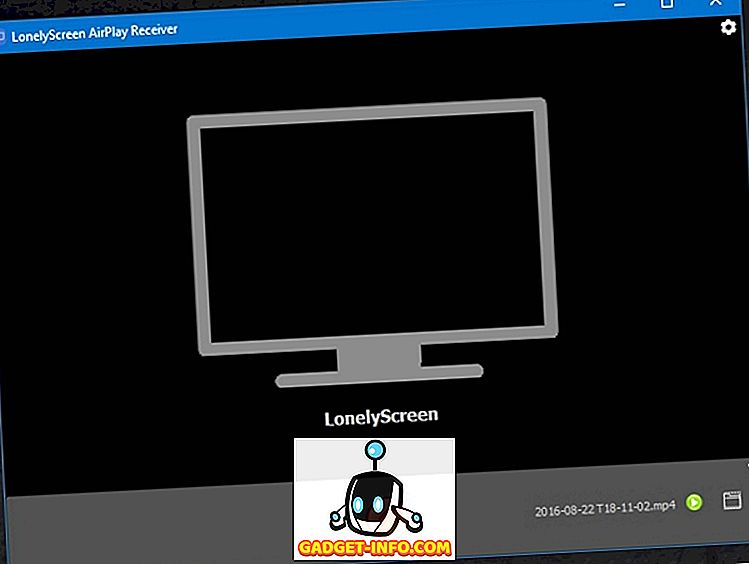
- Savā iPhone ierīcē velciet vadības centru un pieskarieties “ AirPlay Mirroring ”. Izvēlņu sarakstā atlasiet “ Lonely Screen ”.
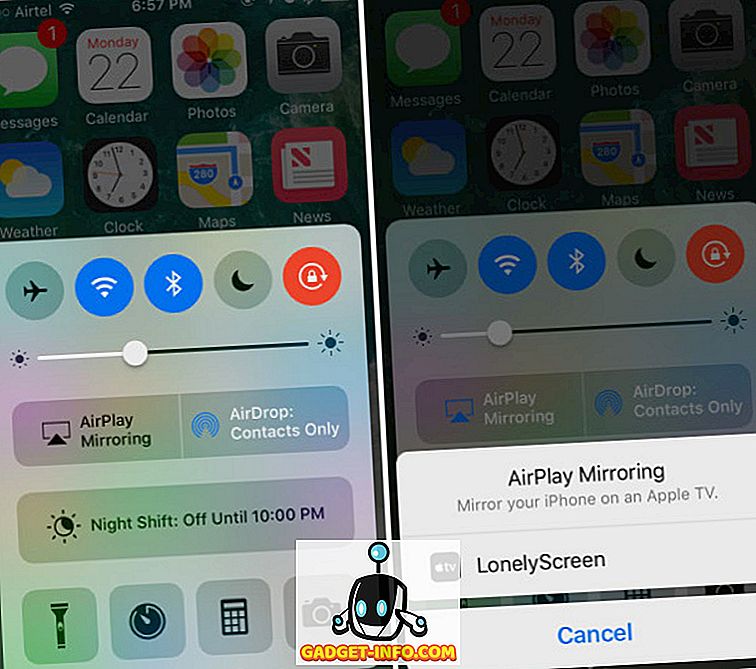
- Jūsu iPhone ekrāns tagad tiks atspoguļots jūsu datorā. Kad esat gatavs sākt ierakstīšanu, vienkārši noklikšķiniet uz mazās bultiņas ekrāna apakšējā labajā stūrī, lai izvērstu apakšējo izvēlni. Pēc tam noklikšķiniet uz ieraksta pogas, lai sāktu ierakstīt iPhone ekrānu. Apturiet videoklipu, kad esat pabeidzis, un Lonely Screen automātiski saglabā to mapē Filmas (Mac) un mapē Videos (Windows).
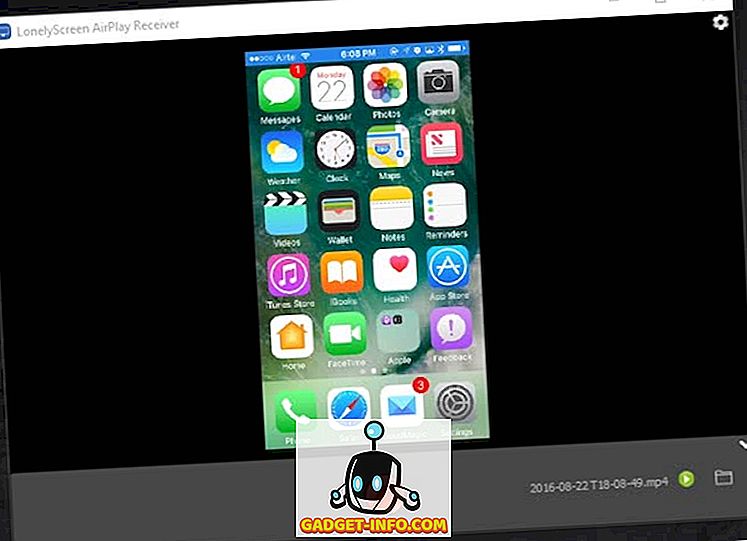
Piezīme. Lietojumprogrammas testēšanā Lonely Screen nedarbojās ar sistēmu Windows 7, bet Windows 10 darbojās diezgan labi.
Ja meklējat daudz iespēju bagātāku lietojumprogrammu (kas darbojas arī ar Windows 7), varat pārbaudīt AirServer, kas piedāvā AirPlay iespējas, kā arī daudzas citas iespējas, kas nav pieejamas Lonely Screen.
AirServer: iegūstiet lielāku kontroli pār savu iPhone ekrāna ierakstu
AirServer ļauj jūsu Windows datoram vai Mac datoram darboties kā AirPlay uztvērējam, tādējādi ļaujot jūsu datoram atspoguļot iPhone ekrānu. Tas darbojas bezvadu režīmā, un, salīdzinot ar Lonely Screen, kas nodrošina minimālu funkcionalitāti, AirServer ir bagāts un tam ir daudz uzlabotas iespējas. AirServer ļauj lietotājiem pielāgot spoguļošanas kvalitāti, pamatojoties uz rezolūcijām (1080p, 720p utt.), Kā arī uz pievienotās ierīces bāzes, sākot no iPhone 4s līdz iPhone 6s plus. Tam ir arī iespēja konfigurēt paroli, lai neatļautas ierīces nevar izveidot savienojumu ar AirServer.
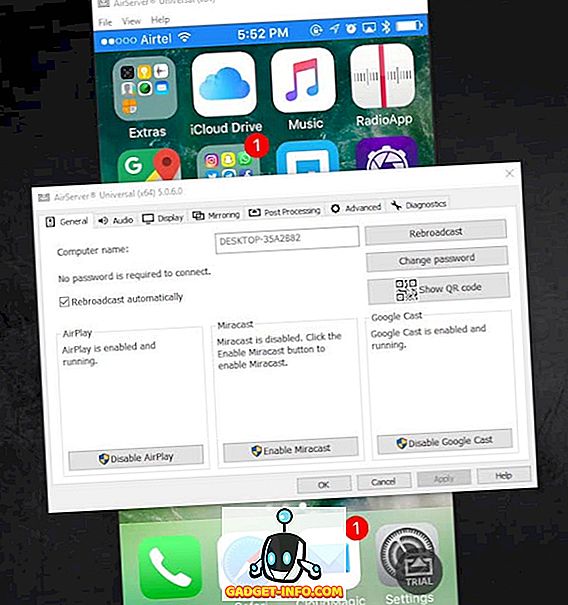
Kamēr lietotne ir samaksāta, tā piedāvā 7 dienu bezmaksas izmēģinājumu, un, lietojot lietotni, tā strādāja nevainojami. Cena, 14, 99 ASV dolāru, noteikti ir strauja, bet app ir pārsteidzošs, un, ja jums tiešām ir nepieciešams, lai spogulis jūsu iPhone uz Windows (vai Mac) datoru bezvadu, tad tas noteikti ir ieguldījums jums vajadzētu darīt. Lietojumprogramma ietver arī atbalstu Google Cast un Miracast .
AirServer ir iebūvēta ierakstīšanas spēja, bet tie ir atspējoti programmatūras izmēģinājuma versijā, un jums būs jāiegādājas AirServer licence, lai iespējotu ierakstīšanas funkciju. Tomēr, lai ierakstītu AirServer ekrānu, jūs vienmēr varat izmantot programmu QuickTime Mac vai trešās puses ekrāna ierakstīšanas lietotni sistēmā Windows.
Ir daudzas citas lietotnes, kas ļauj lietotājiem atspoguļot savus iPhone ekrānus savos datoros, bet ne visi no tiem ir iebūvēti ierakstīšanas funkcijās. AirServer ir ļoti uzticams un darbojas labi, lai gan par to būs jāmaksā diezgan stāvā $ 14, 99.
Lejupielādējiet AirServer
Ierakstiet savu iPhone ekrānu datorā vai datorā
Tagad jūs varat ērti ierakstīt savu iPhone ekrānu savā Mac vai Windows datorā, kā arī izmantojot vadu elastību vai bezvadu. Tātad, iet uz priekšu un pierakstiet, ka episkais uzbrukums, ko jūs izdarījāt Clas of Clans, vai palīdziet šim draugam, kurš ir jauns iOS un nevar atrast savu ceļu.
Kā vienmēr, sniedziet mums komentārus komentāru sadaļā par jūsu iPhone ekrāna ierakstīšanas pieredzi vai jebkādām problēmām, ar kurām saskārās, kā arī, ja esat informēts par citām metodēm, kā ierakstīt iPhone ekrānu Mac vai PC datorā, ka mēs to neaptvēra.